Top 10 trik gmail paling keren yang harus diketahui setiap gmailer
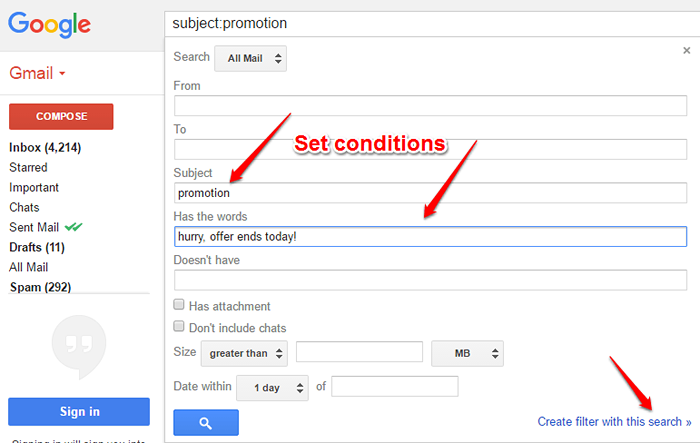
- 3028
- 953
- Hector Kuhic
9 trik gmail paling keren yang harus diketahui setiap gmailer: - Pikir Anda memanfaatkan yang terbaik dari Gmail? Saya akan meminta Anda untuk berpikir lagi. Baik pesan instan atau panggilan telepon, email selalu dan akan terus menjadi bentuk komunikasi yang paling dapat diandalkan. Gmail telah menjadi sinonim untuk mengirim email. Sudah saatnya Anda menjelajahi kemungkinan yang tak ada habisnya Gmail yang dapat Anda capai dengan hanya beberapa klik dan ketukan. Apa yang kamu tunggu? Mari selami artikel!
Daftar isi
- 1. Fitur Filter
- 2. memiliki: operator lampiran
- 3. Di operator pencarian
- 4. Operator Pencarian Subjek
- 5. Operator pencarian nama file
- 6. Sebelum dan sesudah operator pencarian
- Berikut semua operator pencarian yang dapat Anda gunakan di Gmail
- 7. Benang bisu
- 8. Undo Kirim Surat
- 9. Kirim file besar
- 10. Tombol Kirim dan Arsip
1. Fitur Filter
Anda dapat memfilter email Anda dengan kondisi tertentu. Anda dapat memilih untuk tidak membiarkan beberapa email memasukkan kotak masuk Anda atau menandai beberapa email yang penting; Pokoknya sesuai keinginan Anda.
Pertama -tama, klik panah berwarna abu -abu yang terkait dengan Gmail kotak pencarian. Sekarang Anda dapat mengisi ketentuan untuk memfilter email Anda. Seperti Anda dapat menentukan ID email tertentu dari mana Anda ingin memfilter email yang berasal. Setelah selesai, klik tautan yang mengatakan Buat filter dengan pencarian ini.
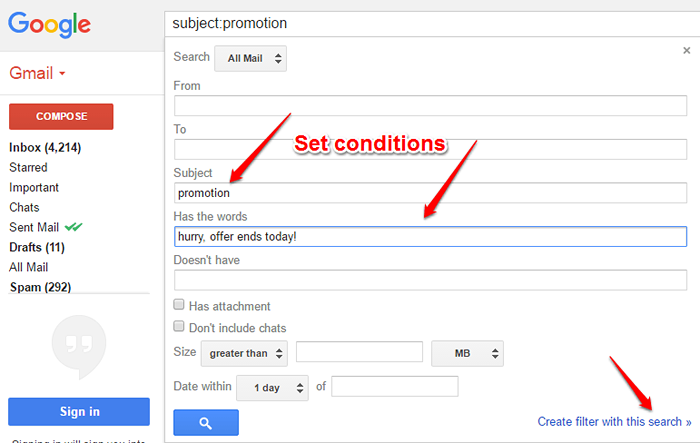
- Sekarang Anda dapat memilih apa yang harus dilakukan saat pesan tiba yang sesuai dengan kriteria pencarian Anda. Setelah selesai, klik Buat filter tombol di bagian bawah.
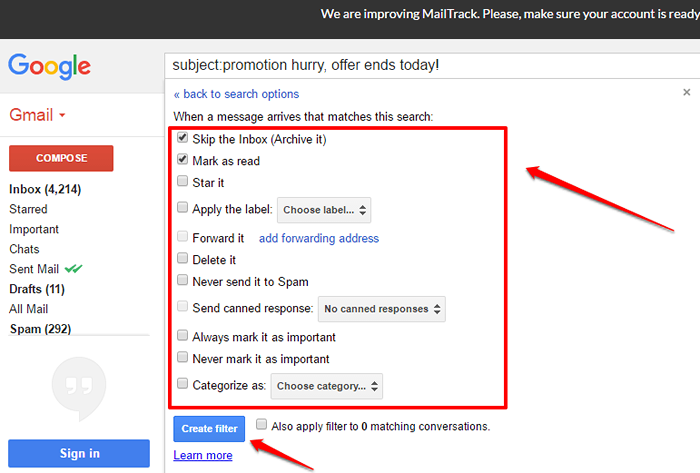

2. memiliki: operator lampiran
Anda dapat mencari email dengan lampiran dengan operator memiliki: lampiran . Anda juga dapat menaruh kata kunci untuk memperbaiki pencarian sesuai dengan kebutuhan Anda.
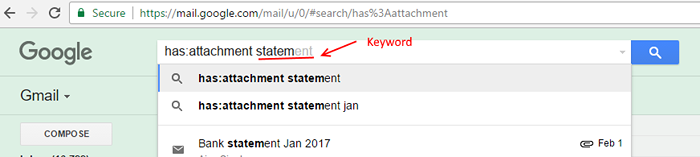
3. Di dalam Operator pencarian
- Anda dapat menggunakan Di dalam Operator pencarian untuk melihat email di lokasi atau label tertentu. Cukup ketik di dalam: sebelum kata kunci pencarian Anda.
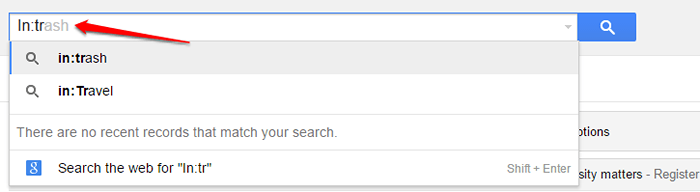
4. Subjek Operator pencarian
- Itu Subjek Operator pencarian digunakan untuk mendaftarkan semua email tersebut dengan subjek yang ditentukan.
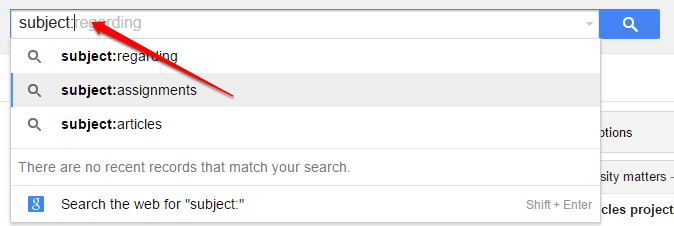
5. Nama file Operator pencarian
- Dengan Nama file Operator pencarian, Anda dapat mencari email -email yang memiliki jenis file atau nama yang ditentukan.
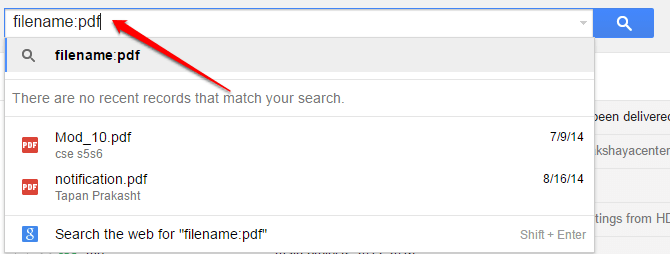
6. Sebelum Dan Setelah Operator pencarian
- Itu sebelum Operator pencarian mencantumkan semua surat yang dikirim atau diterima sebelum tanggal yang ditentukan dan Setelah Operator pencarian mencantumkan surat yang dikirim atau diterima setelah tanggal yang ditentukan.
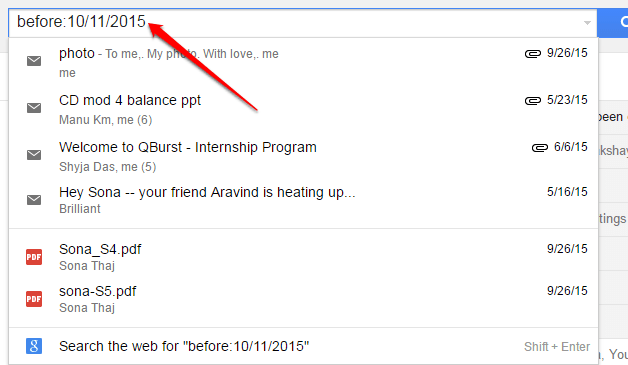
Berikut semua operator pencarian yang dapat Anda gunakan di Gmail
| Apa yang ingin Anda filter | Operator Pencarian & Contoh |
|---|---|
| Filter email dari nama pengirim atau email pengirim | Dari: Contoh: Dari: John Dari: [email protected] |
| Filter email yang Anda kirim email dari nama atau id email mereka | Ke: Contoh: ke: Obama atau ke: [email protected] |
| Dengan kata kunci di bidang subjek. Bermanfaat jika Anda ingat satu atau lebih kata kunci dari baris subjek. | Subjek: Contoh: Subjek: Makan Malam |
| Beberapa filter jika Anda ingin menemukan salah satu email dari lebih dari satu penerima atau pengirim. | Atau atau Contoh: Dari: Amy atau dari: David Contoh: from: Amy from: David |
| Semua email memiliki kata kunci pernyataan tetapi tidak bank. | - Contoh: Pernyataan-bank |
| Temukan email dengan makan malam kata kunci yang dikirim atau diterima di dekat 5 Jumat. | SEKITAR Contoh: Makan malam sekitar 5 Jumat |
| Temukan pesan yang memiliki label yang ditentukan. | Label: Contoh: Label: Teman |
| Pesan yang memiliki lampiran | Memiliki: lampiran Contoh: memiliki: lampiran |
| Pesan dari milis | Daftar: Contoh: Daftar: [email protected] |
| Lampiran dengan nama atau jenis file tertentu | Nama file: Contoh: nama file: pdf Contoh: nama file: bank.txt |
| Cari kata atau frasa yang tepat | "" Contoh: "Pernyataan Bank HSBC" |
| Mengelompokkan istilah pencarian bersama | () Contoh: Subjek: (Film Makan Malam) |
| Pesan di folder apa pun, termasuk spam dan sampah | Dalam: di mana saja Contoh: Dalam: Anyway Movie |
| Cari pesan yang ditandai sama pentingnya | penting Label: Penting Contoh: adalah: penting |
| Temukan pesan yang dibintangi, belum dibaca, atau baca | IS: Dibintangi adalah: belum dibaca adalah membaca Contoh: IS: BACA IS: Dibintangi |
| Pesan yang memiliki ikon warna tertentu | memiliki: bintang kuning memiliki: blue-info Contoh: memiliki: bintang ungu |
| Penerima di bidang CC atau BCC | CC: BCC: Contoh: CC: David Catatan: Anda tidak dapat menemukan pesan yang Anda terima di BCC. |
| Cari pesan yang dikirim selama periode waktu tertentu | setelah: sebelum: lebih tua: Lebih baru: Contoh: Setelah: 2014/04/15 Contoh: Sebelum: 2014/04/17 |
| Temukan pesan yang lebih tua atau lebih baru dari waktu waktu menggunakan d (hari), m (bulan), dan y (tahun) | lebih tua dari: lebih baru dari: Contoh: newer_than: 7d |
| Pesan obrolan | Adalah: obrolan Contoh: IS: Film Obrolan |
| Pesan yang dikirim ke alamat email tertentu | Dikirim ke: Contoh: Disampaikan ke: [email protected] |
| Pesan dalam kategori tertentu | Kategori: Contoh: Kategori: Fashion |
| Pesan memiliki ukuran lebih besar dari ukuran tertentu dalam byte | Ukuran: Contoh: Ukuran: 10000 |
| Pesan lebih besar atau lebih kecil dari ukuran tertentu dalam megabyte | lebih besar: lebih kecil: Contoh: lebih besar: 10m |
| Email mayat yang berisi satu kata dengan tepat | + Contoh: +foto |
| Email dengan header pesan pesan tertentu | RFC822MSGID: Contoh: GRTSGID: [email protected] |
| email yang memiliki atau tidak memiliki label | memiliki: UserLabels memiliki: nouserlabels Contoh: memiliki: nouserlabels Catatan: Label hanya ditambahkan ke pesan, dan bukan satu percakapan seluruh. |
7. Benang bisu
Lelah mendapatkan surat yang tidak diinginkan dari berbagai utas? Cukup pilih utas yang mengganggu dan tekan Lagi tindakan untuk Bisu mereka.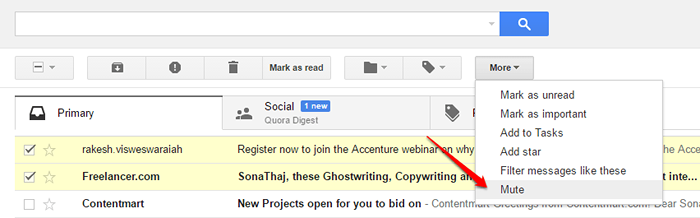
8. Undo Kirim Surat
Masuk akal hanya setelah memukul Mengirim tombol? Jangan khawatir, ada solusi untuk itu juga.
- Klik ikon gigi untuk pergi ke Pengaturan. Sekarang di bawah tab Umum, Pilih opsi Aktifkan Undo Send. Sekarang Anda dapat mengatur Kirim periode pembatalan hingga 30 -an memiliki periode pembatalan pengiriman terpanjang.
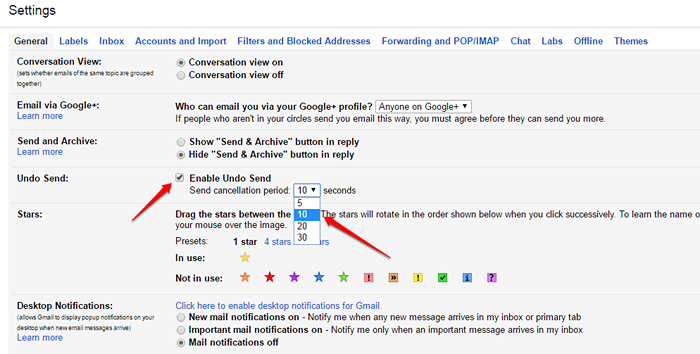
- Sekarang, setelah Anda mengirim surat, Anda akan memiliki opsi di atas untuk membatalkan kirim.
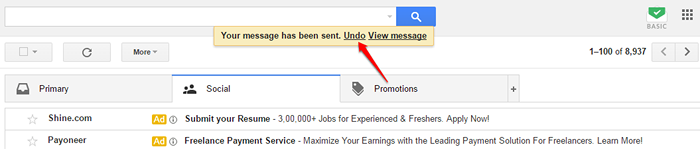
9. Kirim file besar
Anda dapat mengirim file lebih dari 25MB google Drive. Cukup klik pada Menyetir Ikon di bagian bawah jendela COMPOSE untuk mengirim file Anda ke cloud.
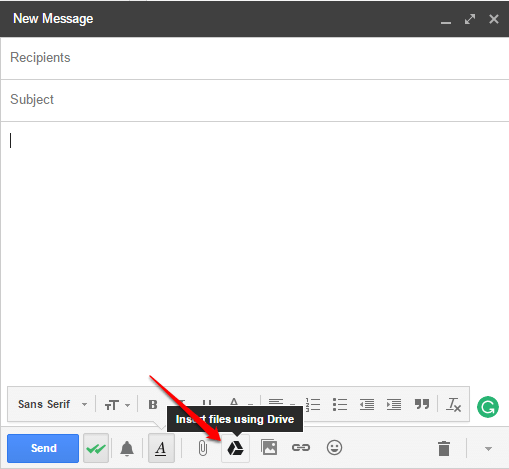
Jangan gunakan Gmail Cara konvensional lagi. Semoga Anda menemukan artikel itu bermanfaat. Nantikan tips, trik, dan peretasan lainnya.
10. Tombol Kirim dan Arsip
Anda dapat menggabungkan operasi pengiriman dan pengarsipan menjadi satu.
- Klik pada ikon gigi yang terletak di sudut kanan atas Anda Gmail jendela. Seperti berikutnya, klik pada Pengaturan pilihan.
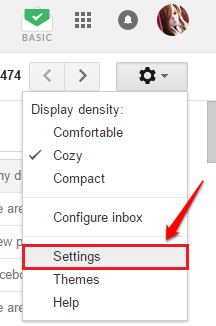
Sekarang di bawah tab Umum, Temukan bagian bernama Kirim dan arsipkan. Cukup pilih tombol radio untuk Tampilkan tombol Kirim dan Arsip sebagai balasan. Saat Anda siap, jangan lupa untuk menggulir ke bawah dan tekan Simpan perubahan tombol.
- « Cara mengatur pemberitahuan LED yang disesuaikan untuk whatsapp
- Cara memperbaiki halaman tidak dapat ditampilkan kesalahan di IE / chrome »

